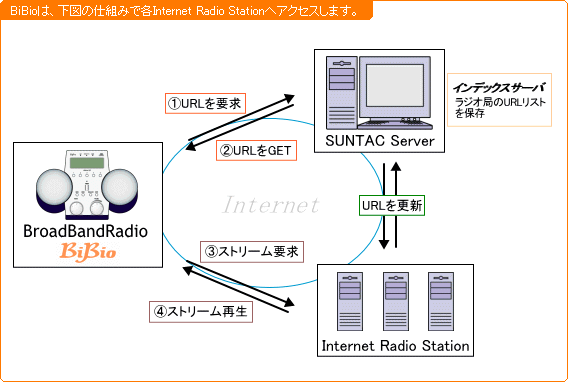 BiBio のアクセスの概念図です。
BiBio は SUNTAC Server よりメニュー情報(ラジオ局のリスト)をもらいます。
BiBio のアクセスの概念図です。
BiBio は SUNTAC Server よりメニュー情報(ラジオ局のリスト)をもらいます。
|

 2005年5月17日、
ヤフオク
で、念願のインターネットラジオ
SUNTAC BiBio
を5,500円で落札しました。
元箱はありませんでしたが、ヘコミ・錆・汚れ・キズが全くない新品同様品で、付属品も全て揃っていました。
2005年5月17日、
ヤフオク
で、念願のインターネットラジオ
SUNTAC BiBio
を5,500円で落札しました。
元箱はありませんでしたが、ヘコミ・錆・汚れ・キズが全くない新品同様品で、付属品も全て揃っていました。
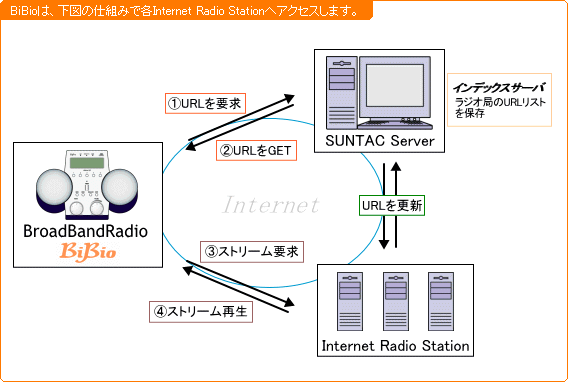 BiBio のアクセスの概念図です。
BiBio は SUNTAC Server よりメニュー情報(ラジオ局のリスト)をもらいます。
BiBio のアクセスの概念図です。
BiBio は SUNTAC Server よりメニュー情報(ラジオ局のリスト)をもらいます。
 フォロントパネルには、[LAN] [MemoryStick] [RADIO] の LED ランプ、液晶画面、5つのプリセットキー、[POWER] [MENU] [MODE] [EQUALIZER] [MUTE] キー、[SELECT] ジョグダイヤル、[VOLUME] ダイヤル があります。
フォロントパネルには、[LAN] [MemoryStick] [RADIO] の LED ランプ、液晶画面、5つのプリセットキー、[POWER] [MENU] [MODE] [EQUALIZER] [MUTE] キー、[SELECT] ジョグダイヤル、[VOLUME] ダイヤル があります。
 液晶画面
液晶画面
FLAT / ROCK / JAZZ / DANCE / LATIN
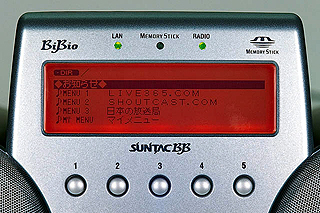 ジョグダイヤル
ジョグダイヤル
 背面には [DC IN] [USB] [LAN] [PHONES] ジャック/コネクタがあります。
背面には [DC IN] [USB] [LAN] [PHONES] ジャック/コネクタがあります。
 メモリープレーヤーモードでは5つのプリセットキーが再生やストップなどプレーヤー操作キーに変身します。
液晶画面に各キーの機能が表示されます。
なかなか良く考えられています。
BiBio の後継機では液晶のドット数が128×32ドットしかありませんが、本機では240×64ドットなので圧倒的に多くの情報を表示できるので、このような表示をすることが可能なのです。
メモリープレーヤーモードでは5つのプリセットキーが再生やストップなどプレーヤー操作キーに変身します。
液晶画面に各キーの機能が表示されます。
なかなか良く考えられています。
BiBio の後継機では液晶のドット数が128×32ドットしかありませんが、本機では240×64ドットなので圧倒的に多くの情報を表示できるので、このような表示をすることが可能なのです。
メールチェック間隔: 10分 POP サーバー: xxxxx.net ユーザー ID: xxxxxxxx パスワード: xxxxxxxx
 BiBio の液晶表示部の上側中央に右の写真のように、メールマークと貯まっているメールの件数が表示されます。
この表示位置は本来は時刻表示位置なので、時刻表示とメールチェック表示が交互に表示されます。
BiBio の液晶表示部の上側中央に右の写真のように、メールマークと貯まっているメールの件数が表示されます。
この表示位置は本来は時刻表示位置なので、時刻表示とメールチェック表示が交互に表示されます。
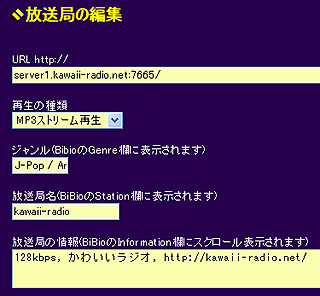 マイチャンネル登録をするには、パソコンから以下の URL にアクセスして行います。
マイチャンネル登録をするには、パソコンから以下の URL にアクセスして行います。
URL: http://server1.kawaii-radio.net:7665/ (MP3 Stream) Genre: JPOP / Anime Station: kawaii-radio Information: 128kbps, かわいいラジオ, http://kawaii-radio.net/こんな感じです。
| Beatles Radio | 66.90.73.88 | Solo's Cover's & More | |||
| ABBN1 | 203.16.26.15:8015 | A tangy music mix from the 70s to today ! | |||
| Smooth Jazz | 64.236.34.67/stream/2008 | The world's smoothest jazz 24 hours a day | |||
| Enjoyable Classics | streaming1.sunrise.ch:8030 | クラシック音楽の聴きどころを放送中 (http://www.surfmusic.de/) | |||
| The Brilliant Green | 208.185.83.150:8000 | Tommy February/Heavenly 6, Every Little Thing & Chihiro Onitsuka | |||
| Radio Japan | 203.135.235.18:8100 | J-pop 週間/月間トップ30 | |||
| kawaii-radio | server1.kawaii-radio.net:7665 | かわいいラジオ (http://kawaii-radio.net/) | |||
| Japan-A-Radio | 128k5.misproductions.com:9010 | Japan's best music mix ! | |||
| J-Fan Radio | 66.90.81.107:8000 | Jpop Asian anime Japanese | |||
| Jpopsuki Radio | 217.75.102.175:8000 | J-pop 好きラジオ (DJ Cal) | |||
| Anime Radio Network | 66.28.201.178:6000 | アニメラジオネットワーク | |||
| Anime Academy Radio | 65.125.235.66:8000 | Acad’s Anime Radio Network (www.animeacademyradio.net) |
 パソコンで
LIVE365.com
にアクセスして気に入った放送局を見つけます。
パソコンで
LIVE365.com
にアクセスして気に入った放送局を見つけます。
 気に入った放送局のスピーカマークアイコンの横にあるタイトルを右クリックして「プロパティ」を選択します。
プロパティウィンドウに「アドレス(URL): http://www.live365.com/stations/zebby」が表示されていますが、このうちの stations を play に置き換えると放送局の URL となります。
気に入った放送局のスピーカマークアイコンの横にあるタイトルを右クリックして「プロパティ」を選択します。
プロパティウィンドウに「アドレス(URL): http://www.live365.com/stations/zebby」が表示されていますが、このうちの stations を play に置き換えると放送局の URL となります。
URL http:// www.live365.com/play/zebby 再生の種類 MP3ストリーム再生 ジャンル 80s Rock Pop 放送局名 PLANET ZEB! 放送局の情報 80s/90s-intensive HITS & ROCK CLASSICS on the AT-WORK NETWORK!
 パソコンから
SHOUTcast
をアクセスして気に入った放送局を見つけます。
パソコンから
SHOUTcast
をアクセスして気に入った放送局を見つけます。
[playlist] numberofentries=1 File1=http://219.116.158.113:8200 Title1=(#1 - 4/50) kanchan radio station Length1=-1 Version=2
URL http:// 219.116.158.113:8200 再生の種類 MP3ストリーム再生 ジャンル J-pop 放送局名 kanchan radio station 放送局の情報 160kbps で音の良い日本ポップ放送局
 放送を聴いている状態で、「ファイル」メニューから「プロパティ」を選ぶとプロパティウィンドウが開きます。
放送を聴いている状態で、「ファイル」メニューから「プロパティ」を選ぶとプロパティウィンドウが開きます。
<html> <body> <a href="http://www.urbanmusic2000.com/radio/slomotion.asx">test</a> </body> </html>
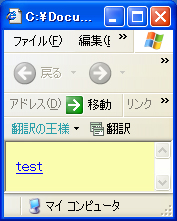 test.html を起動すると右の画面が出るので、この「test」リンクを右クリックして「対象をファイルに保存」を選択します。
「xxxxx.asx」という形式のファイルが保存されます。
この例の場合、「slomotion.asx」ができました。
test.html を起動すると右の画面が出るので、この「test」リンクを右クリックして「対象をファイルに保存」を選択します。
「xxxxx.asx」という形式のファイルが保存されます。
この例の場合、「slomotion.asx」ができました。
<ASX version = "3.0" BannerBar = "FIXED">
<PARAM name="HTMLView" value="http://www.urbanmusic2000.com/slo/htmlview.html"/>
<ABSTRACT>Urban Music 2000.com...Tha Next Level In Urban Entertainment</ABSTRACT>
<Copyright>2003 by Urban Music 2000 Networks</Copyright>
<Title>Urban Music 2000 Radio: Love Unlimited, S l o M o t i o n, The Greatest Love - All slow songs, all the time</Title>
<Logo href = "http://urbanmusic2000.com/radiologo16x16.gif" style = "ICON" />
<Logo href = "http://urbanmusic2000.com/radiologo16x16.gif" style = "MARK" />
<BANNER HREF="http://urbanmusic2000.com/radiologo32x194.gif">
<ABSTRACT>Click here to go to our Web site.</ABSTRACT>
<MOREINFO HREF="http://urbanmusic2000.com" />
</BANNER>
<MoreInfo href = "http://www.urbanmusic2000.com"></MOREINFO>
<entry><ref href="http://sc2.audiorealm.com:11950/"/></entry>
</asx>
URL http:// sc2.audiorealm.com:11950/ 再生の種類 MP3ストリーム再生 ジャンル Adult Pop 放送局名 Urban Music 2000 Radio 放送局の情報 Love Unlimited, S l o M o t i o n, The Greatest Love - All slow songs, all the time
 EQUALIZER ユーザプリセット機能
EQUALIZER ユーザプリセット機能
 オフタイマー機能
オフタイマー機能
| DNS ERROR [0401] | 指定された URL は存在しない |
| CONNECT ERROR [0702] | 指定された IP アドレスは存在しない |
| CLIENT ERROR [0704] | 放送局サーバーに接続できるクライアント数を超えている。 この場合、自動的に2回接続リトライする。 |
| 背面部コネクタ仕様 | LANコネクタ: 10BASE-T(IEEE802.3) ヘッドホンジャック: ミニジャック 32Ω USB コネクタ: USB 1.0 電源ジャック: DC7~10V 5W |
| 上面部コネクタ仕様 | メモリスティック: メモリースティック, マジックゲート |
| MP3 仕様 | 周波数帯域: 20~20,000Hz S/N比: 80dB ビットレート: 8~320kbps サンプリング周波数: 44.1kHz |
| WMA 仕様 | 周波数帯域: 20~20,000Hz S/N比: 80dB ビットレート: 5~192kbps サンプリング周波数: 8 / 11.025 / 16 / 22.05 / 32 / 44.1kHz |
| 表示部仕様 | 液晶表示: 240×64ドット, オレンジ色バックライト付 ランプ: POWER 青, LAN/MemoryStick/Radio 緑 |
| 一般仕様 | スピーカー: 1way Streo 4Ω 2W 寸法: 190(H)×305(W)×170(D)mm(突起物含む) 重量: 1.4kg(ACアダプタを除く) 環境条件: 温度 5~40℃, 湿度 20~80% |
| 付属品 | LANケーブル ACアダプタ(7V 800mA) ユーザーズマニュアル |

